Jak korzystać z plików Dysku Google w trybie offline na komputerze Mac
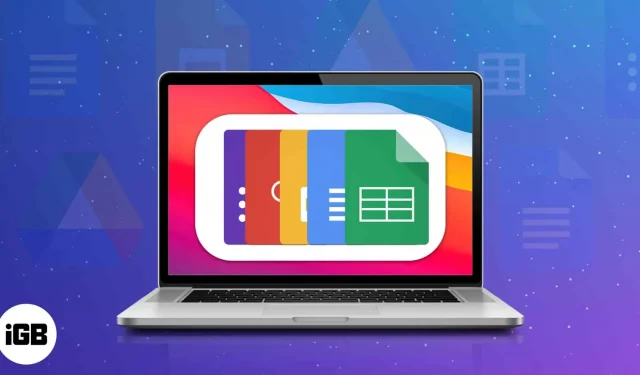
Dysk Google to dar niebios dla użytkowników komputerów Mac, którzy chcą zsynchronizować dokument, skoroszyt lub plik programu PowerPoint i zarządzać nimi. Możesz przeglądać swoje pliki z dowolnego miejsca, mając połączenie z Internetem. Ale czy można uzyskać dostęp do plików na Dysku Google w trybie offline na komputerze Mac? Dowiedzmy Się!
- Wymagania dotyczące włączenia dostępu offline do Dysku Google
- Zainstaluj i skonfiguruj rozszerzenie Google Docs Offline do przeglądarki Chrome na komputerze Mac
- Jak skonfigurować aplikację Dysk Google na komputerze Mac
- Jak udostępnić wszystkie pliki z Dysku Google w trybie offline dla komputerów Mac?
Wymagania dotyczące włączenia dostępu offline do Dysku Google
- Dostęp online: Aby umożliwić dostęp do plików w trybie offline, musisz najpierw połączyć się z Internetem.
- Obsługiwane przeglądarki: Google Chrome i Microsoft Edge.
- Rozszerzenie przeglądarki. Rozszerzenie Google Docs Offline dla Chrome jest koniecznością.
- Prywatne przeglądanie: Prywatne przeglądanie to duże NIE. Więc nie możesz używać trybu incognito.
- Miejsce do przechowywania: jeśli zamierzasz przesyłać duże pliki, upewnij się, że masz wystarczająco dużo miejsca na dysku lokalnym.
Ustaw także Google Chrome jako domyślną przeglądarkę. Jeśli jeszcze tego nie zrobiłeś, zapoznaj się z naszym artykułem na temat zmiany domyślnej przeglądarki, a następnie śledź dalej.
Notatka. Upewnij się, że jesteś zalogowany przy użyciu prawidłowego adresu e-mail, wykonując poniższe czynności.
Zainstaluj i skonfiguruj rozszerzenie Google Docs Offline do przeglądarki Chrome na komputerze Mac
- Przejdź do Launchpada lub użyj wyszukiwania Spotlight.
- Otwórz Google Chrome.
- Zaloguj się za pomocą swojego adresu e-mail.
- Dodaj rozszerzenie Dokumentów Google offline , klikając Dodaj do Chrome.
- Kliknij Dodaj rozszerzenie, aby potwierdzić.
Jak włączyć dostęp offline do Dysku Google na Macu
- Uruchom Chrome. Otwórz nową kartę.
- Kliknij ikonę menu → wybierz Dysk.
- Przejdź do ikony „Ustawienia” → wybierz „Ustawienia”.
- Wybierz Ogólne.
- Zaznacz „Twórz, otwieraj i edytuj najnowsze Dokumenty, Arkusze i Prezentacje Google na tym urządzeniu w trybie offline”.
Teraz możesz tworzyć, otwierać i edytować swoje najnowsze Dokumenty, Arkusze i Prezentacje Google na tym urządzeniu w trybie offline.
Jak wyłączyć dostęp offline do Dysku Google na Macu
- Uruchom Chrome → Dysk.
- Kliknij dokument prawym przyciskiem myszy.
- Włącz Dostępne offline.
Jeśli chcesz zapisać wiele plików w trybie offline jednocześnie, przytrzymaj klawisz Shift/Command podczas klikania plików, a następnie kliknij prawym przyciskiem myszy i włącz opcję „Dostępny w trybie offline”.
Jak przeglądać pliki z Dysku Google w trybie offline na komputerze Mac?
- Przejdź do Chrome → Dysk.
- Kliknij ikonę Gotowy do pracy w trybie offline (zaznacz).
- Włącz przeglądanie offline.
Do tej pory do zapisywania plików na Dysku w trybie offline używaliśmy rozszerzenia Chrome. Chociaż powyższa procedura umożliwia nam dostęp do dokumentów w trybie offline, nadal potrzebujemy połączenia z Internetem przez większość procesu.
Aby rozwiązać powyższy problem, możemy pobrać i zainstalować aplikację Dysk Google, która pozwala nam korzystać z dokumentów bez połączenia z Internetem. Przewiń w dół, aby dowiedzieć się więcej o samodzielnej aplikacji Dysk Google.
Jak skonfigurować aplikację Dysk Google na komputerze Mac
- Pobierz i zainstaluj Dysk Google . Wprowadź swoje dane logowania.
- Kliknij ikonę Dysku na pasku menu.
- Kliknij ikonę Ustawienia.
- Wybierz „Ustawienia”.
- Wybierz Dysk Google.
- Wybierz jedną z poniższych opcji.
- Pliki strumieniowe: Ta opcja umożliwia dostęp do plików przechowywanych w chmurze. Możesz także ustawić odpowiednie pliki w trybie offline.
- Pliki lustrzane: Możesz użyć tej opcji, aby uzyskać dostęp do plików z folderu na komputerze. Ponieważ przechowuje wszystkie pliki z Mojego dysku zarówno w chmurze, jak i na komputerze, są one natychmiast dostępne w trybie offline. Dlatego bądź ostrożny przy wyborze tej opcji.
- Kliknij „Otwórz w Finderze”.
Możesz także uzyskać dostęp do folderu Dysku Google w sekcji LOKALIZACJE w Finderze.
Jak udostępnić wszystkie pliki z Dysku Google w trybie offline dla komputerów Mac?
- Uruchom Findera.
- Przejdź do Dysku Google. W dziale MIEJSCA.
- Otwórz Mój dysk.
- Wybierz pliki do pobrania offline. Wybierz wiele plików, naciskając klawisz Shift/Command i klikając je.
- Kliknij prawym przyciskiem myszy i wybierz Pobierz teraz.
Możesz pobierać i używać dowolnych Dokumentów/Prezentacji/Arkuszy Google na swoim dysku bez konieczności łączenia się z internetem. Kliknij plik(i) prawym przyciskiem myszy, aby usunąć pobrany plik, i wybierz opcję Usuń pobrany plik.
Często zadawane pytania
Do otwierania plików w trybie offline na komputerze Mac lub iMac nie są wymagane żadne dodatkowe specjalne aplikacje. Ale na iPhonie lub iPadzie potrzebujesz Dokumentów Google do plików tekstowych, Prezentacji Google do plików prezentacji i Arkuszy Google dla arkuszy programu Excel.
Bez Internetu? Bez problemu!
Dysk Google na Maca ułatwia synchronizację plików i zarządzanie nimi do przeglądania w trybie offline. Z dowolną przeglądarką opartą na Chrome możesz pracować wydajnie, nawet jeśli sieć Twojego Maca jest wyłączona. Jeśli masz jakieś pytania, zostaw je poniżej.



Dodaj komentarz